- Osa 1. Kuinka tallentaa Instagram Live tietokoneella FoneLab Screen Recorder -sovelluksella
- Osa 2. Kuinka tallentaa Instagram Live iPhonen sisäänrakennetun ominaisuuden kautta
- Osa 3. Kuinka tallentaa Instagram-liveä käyttämällä kolmannen osapuolen Android-sovellusta
- Osa 4. Usein kysytyt kysymykset Instagram Livesta
Erinomaisia tapoja tallentaa Instagram Livenä tietokoneella tai matkapuhelimilla
 Käyttäjän Lisa Ou / 16. tammikuuta 2023 16:00
Käyttäjän Lisa Ou / 16. tammikuuta 2023 16:00Useimmat tuhatvuotiaat ihmiset julkaisevat esteettisiä kuvia Instagramissa, etenkin teini-ikäiset. Tämä sosiaalisen median alusta ei ole vain kuvien lataamista; voit myös katsoa videoita tileilläsi. Muut ihmiset katsovat myös suosikkijumaliensa tai vaikuttajiensa live-lähetyksiä. Suurin osa heistä tallentaa suoran lähetyksen saadakseen kopion videokokoelmistaan tai ladatakseen sen uudelleen fanisivuilleen. Syitä siihen, miksi ihmiset tallentavat livelähetyksiä, on muitakin. He saattavat katsoa suoraa myyntiä ja haluavat ostaa jotain. Tässä tapauksessa he lähettävät videon myyjälle tilauksen vahvistamiseksi.
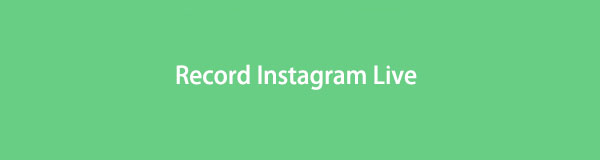
Kysymys kuuluu: onko helppoa tallentaa Instagramia livenä? Joo! Kun jatkat lukemista, löydät johtavan näytön tallennusohjelmiston ja muut sisäänrakennetut työkalut.

Opasluettelo
- Osa 1. Kuinka tallentaa Instagram Live tietokoneella FoneLab Screen Recorder -sovelluksella
- Osa 2. Kuinka tallentaa Instagram Live iPhonen sisäänrakennetun ominaisuuden kautta
- Osa 3. Kuinka tallentaa Instagram-liveä käyttämällä kolmannen osapuolen Android-sovellusta
- Osa 4. Usein kysytyt kysymykset Instagram Livesta
Osa 1. Kuinka tallentaa Instagram Live tietokoneella FoneLab Screen Recorder -sovelluksella
Saatat ihmetellä, kuinka voit käyttää tätä ohjelmistoa äänittämiseen matkapuhelimeesi. Onko se kiehtovaa? Jos kyllä, jatka lukemista. FoneLab-näytön tallennin auttaa sinua löytämään kuinka tallentaa Instagram livenä tietokoneella tai matkapuhelimilla. Sinun tulee yhdistää iPhone- tai Android-puhelin vain liittymällä samaan WLAN-verkkoon tai syöttämällä koodi. Toinen hyvä puoli tässä työkalussa, se ei aiheuta viivettä siihen, mitä teet tietokoneellasi. Sitä paitsi se ei pilaa suoratoiston laatua. Se tukee monia videomuotoja. Löydät ne tämän työkalun käytön aikana tai sen jälkeen. Edetä.
FoneLab Screen Recorder antaa sinun tallentaa videoita, ääniä, online-opetusohjelmia jne. Windows / Macilla, ja voit helposti mukauttaa kokoa, muokata videota tai ääntä ja paljon muuta.
- Tallenna videoita, ääniä, web-kameraa ja ota kuvakaappauksia Windows / Mac-tietokoneella.
- Esikatsele tiedot ennen tallentamista.
- Se on turvallinen ja helppokäyttöinen.
Vaihe 1Hanki FoneLab Screen Recorder napsauttamalla Ilmainen lataus -painiketta pääliittymässä. Koska käytät tietokonetta, sinun on valittava Windows-kuvake, jotta laitteessasi on oikeat ominaisuudet. Älä keskeytä latausprosessia sen jälkeen saadaksesi parhaan tuloksen. Myöhemmin, Perustaa > install > Käynnistää > ajaa laitteesi ohjelmisto.
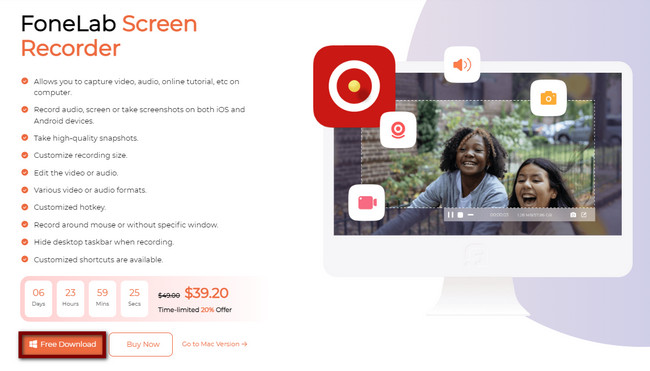
Vaihe 2Ohjelmiston käyttöliittymässä näet sen tukeman tallennustilan. Koska suoratoisto Instagramissa ei ole käytettävissä PC:llä, sinun on valittava Puhelin kuvake. Se sijaitsee oikealla puolella. Sillä ei ole väliä, minkä tyyppistä matkapuhelinta käytät. Se tukee sekä iOS että Android.
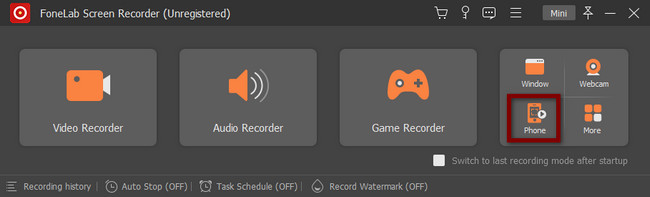
Vaihe 3Valitse matkapuhelimesi käyttöjärjestelmä. Valitse omena -kuvaketta, jos haluat valita iOS. Toisaalta napsauta Robotti -kuvake valita Android.
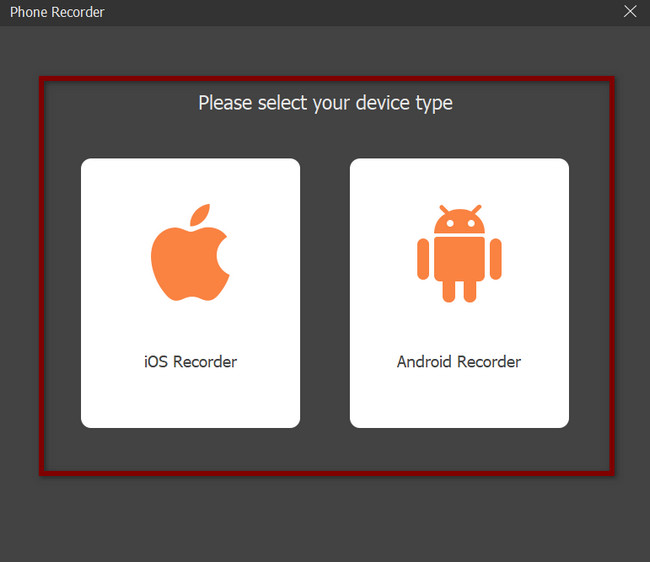
Vaihe 4Jos valitset Androidin, sinun on ladattava FoneLab peili puhelimessasi. Yhdistä sen jälkeen matkapuhelin samaan WLAN-verkkoon tietokoneen kanssa. Käytä FoneLab peili ja valitse haluamasi yhteystila. Voit valita Havaita, PIN-koodija QR koodi. Sen jälkeen näet ohjelmiston pyytävän lupaa puhelimessasi. Klikkaa allow aloittaaksesi näytön jakamisen.
Huomautus: Jos käytät iPhonea, yhdistä iPhone WLAN-verkkoon samalla tavalla kuin tietokone. Valitse Näytön peilaus -painiketta vasemmalla puolella ja liu'uta sitten iPhonesi ilmoituspalkkia alas. Klikkaa Näytön peilaus -painiketta. Valitse sen jälkeen vaihtoehdoista FoneLab Screen Recorder.
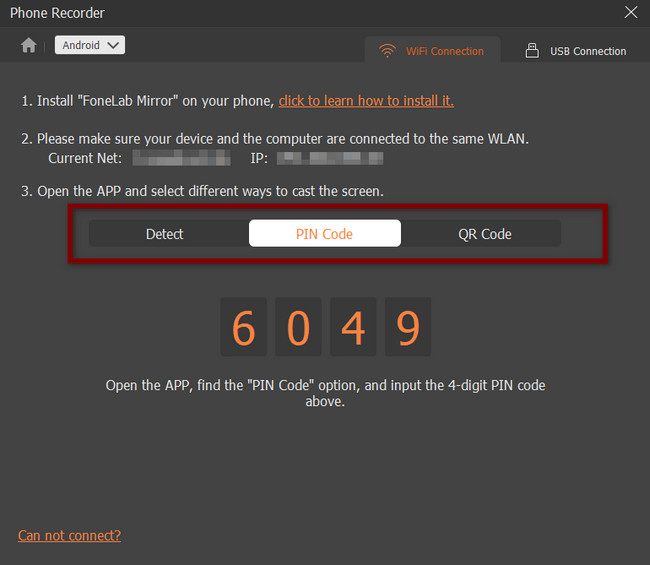
Vaihe 5Käynnistä suoratoisto, jonka haluat tallentaa. Valitse sen jälkeen ennätys -painiketta ohjelmiston alaosassa. Työkalu tallentaa kaiken näytölläsi myöhemmin.
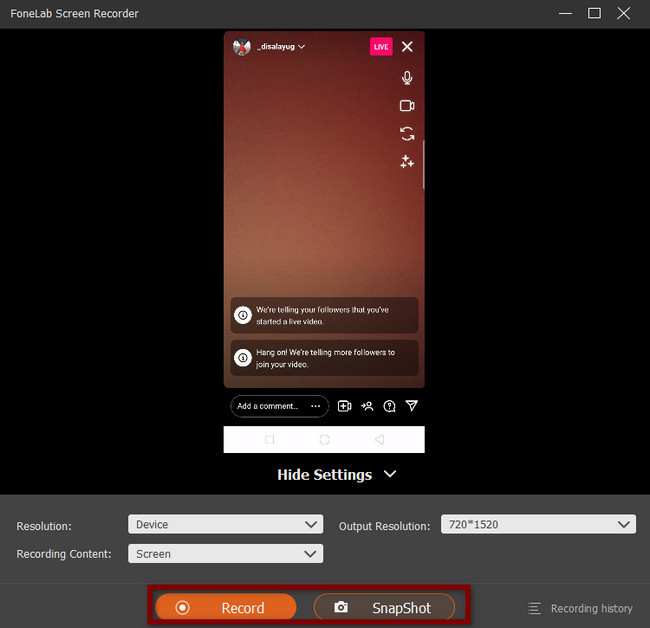
Vaihe 6Toisaalta lopettaaksesi tallennuksen, sinun tarvitsee vain napsauttaa stop -painiketta ohjelmiston alaosassa. Tämän jälkeen laite tallentaa videon automaattisesti.
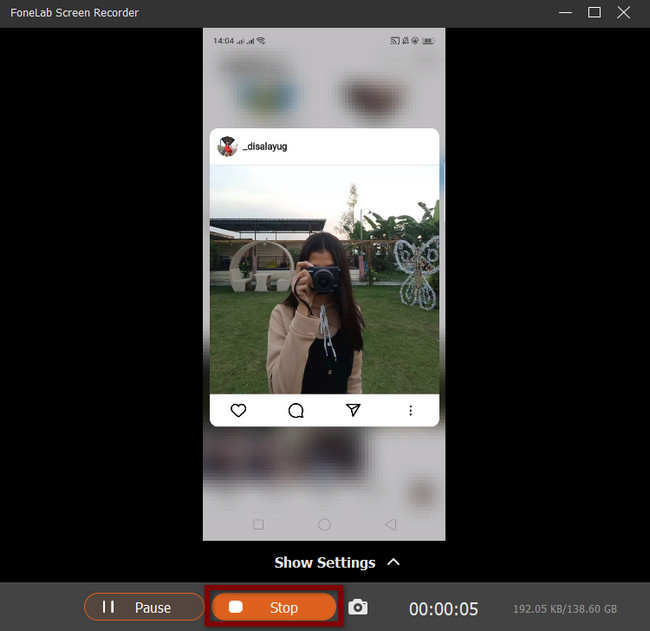
Tämän työkalun käyttäminen tekee Instagram-suoratoiston tallentamisesta helpompaa kuin uskotkaan. Jos puhelimessasi on kuitenkin sisäänrakennetut tallennustyökalut, voit käyttää niitä. Valitettavasti, jos tallennustyökalua ei ole aktivoitu, se vie paljon aikaa sen määrittämiseen. Jatka joka tapauksessa alla, jos haluat tietää Android- tai iPhone-laitteidesi vaiheet.
FoneLab Screen Recorder antaa sinun tallentaa videoita, ääniä, online-opetusohjelmia jne. Windows / Macilla, ja voit helposti mukauttaa kokoa, muokata videota tai ääntä ja paljon muuta.
- Tallenna videoita, ääniä, web-kameraa ja ota kuvakaappauksia Windows / Mac-tietokoneella.
- Esikatsele tiedot ennen tallentamista.
- Se on turvallinen ja helppokäyttöinen.
Osa 2. Kuinka tallentaa Instagram Live iPhonen sisäänrakennetun ominaisuuden kautta
Jos haluat tutkia asiaa iPhonellasi, voit käyttää sen sisäänrakennettua näytön tallenninta. Useimmiten työkalu ei ole aktivoitu laitteessa. Ensimmäinen asia, jota sinun tulee harkita, on näytön tallentimen asentaminen. Sitä ei ole vaikea tehdä. Sinun tarvitsee vain etsiä sisäänrakennettu työkalu laitteen asetuksista. Jos et kuitenkaan tiedä, miten se tehdään, tämä artikkeli on paras sinulle! Se opastaa sinua löytämään ja aktivoimaan työkalun laitteellasi, jotta voit oppia tallentamaan livenä Instagramissa. Siirry sen vaiheisiin.
Vaihe 1Paikantaa Asetukset iPhonen pääliittymässä ja käynnistä se.
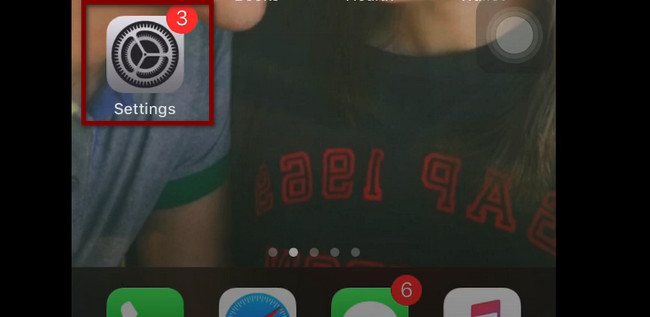
Vaihe 2Siirry ohjauskeskus laitteesta. Sen jälkeen etsi Mukauta ohjaimet sen alla. Se sijaitsee alla Pääsy sovellusten sisällä osiossa.
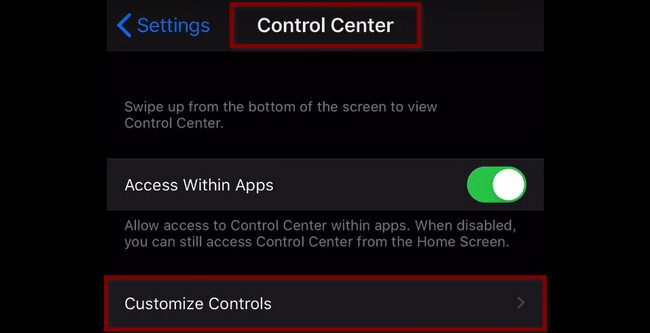
Vaihe 3Valitse Plus allekirjoituspainike Näytön tallennus kuvake. Voit myös napauttaa ja vetää sitä laitteen yläosassa olevissa aktiivisissa ruuduissa.
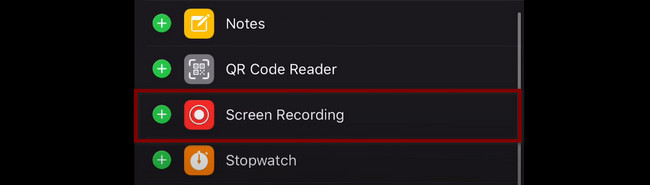
Vaihe 4Käynnistä suoratoisto, jonka haluat tallentaa. Liu'uta sen jälkeen ilmoituspalkkia alas. Valitse tallennusosio, jolloin tallennusosio alkaa automaattisesti. Toisaalta napauta Piste -painiketta laitteen yläosassa lopettaaksesi tallennuksen. Myöhemmin näet videon laitteen videoiden albumissa.
Nyt kun tiedät kuinka tallentaa livenä Instagramissa iPhonella, on aika oppia Android-menetelmä. Jatka eteenpäin.
FoneLab Screen Recorder antaa sinun tallentaa videoita, ääniä, online-opetusohjelmia jne. Windows / Macilla, ja voit helposti mukauttaa kokoa, muokata videota tai ääntä ja paljon muuta.
- Tallenna videoita, ääniä, web-kameraa ja ota kuvakaappauksia Windows / Mac-tietokoneella.
- Esikatsele tiedot ennen tallentamista.
- Se on turvallinen ja helppokäyttöinen.
Osa 3. Kuinka tallentaa Instagram-liveä käyttämällä kolmannen osapuolen Android-sovellusta
Kaikissa Android-puhelimissa ei ole sisäänrakennettua työkalua näytön tallennusta varten. Tämä artikkelin osa näyttää sinulle parhaan sovelluksen, jonka voit ladata puhelimeesi. Google Play Kaupasta on saatavilla monia näytön tallentimia. Se esittelee sinulle nopeimman ja luotettavimman näytön tallennussovelluksen. Yllä olevaan ohjelmistoon verrattuna sinun ei tarvitse liittää sitä tietokoneeseen. Sen sijaan sinun tarvitsee vain ladata se. Sinulla on kuitenkin vaikeuksia, jos et tunne sitä. Jatka alla oleviin vaiheisiin.
Vaihe 1Lataa Screen Recorder - Vidma Record Play Kaupasta. Asenna ja suorita sovellus.
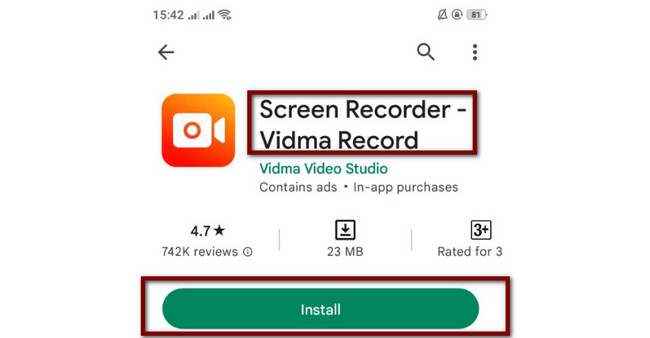
Vaihe 2Käynnistä suoratoisto. Napauta Ympyrä -painiketta aloittaaksesi nauhoituksen.

Osa 4. Usein kysytyt kysymykset Instagram Livesta
Kuinka tallentaa Instagram-suoratoistoa PC:llä ilman vesileimaa?
Voit käyttää yllä olevaa ohjelmistoa, FoneLab-näytön tallennin. Sen avulla voit tallentaa Instagram-suoratoistosi ilman vesileimaa. Toisaalta voit halutessasi lisätä oman vesileiman videoon. Jos olet kiinnostunut käyttämään tätä ohjelmistoa, älä epäröi ladata sitä.
Voitko katsoa Instagram Liveä kannettavalta tietokoneelta?
Instagramia ei voi katsoa tai käynnistää livenä kannettavallasi. Voit kuitenkin käyttää muita ohjelmistoja suoratoistoon laitteellasi. Se vie paljon aikaasi, jos niin tapahtuu.
FoneLab Screen Recorder antaa sinun tallentaa videoita, ääniä, online-opetusohjelmia jne. Windows / Macilla, ja voit helposti mukauttaa kokoa, muokata videota tai ääntä ja paljon muuta.
- Tallenna videoita, ääniä, web-kameraa ja ota kuvakaappauksia Windows / Mac-tietokoneella.
- Esikatsele tiedot ennen tallentamista.
- Se on turvallinen ja helppokäyttöinen.
On monia tapoja löytää kuinka voit tallentaa jonkun Instagram-livenä tai suoratoistosi. Voit käyttää FoneLab-näytön tallennin yhdistääksesi matkapuhelimesi. Tämä ohjelmisto on kiehtova. Jos haluat tutkia ja ladata tätä työkalua, et tule katumaan sitä!
